Sådan ændres standardskrifttypen i Outlook 2010
Elsker det eller hader det, folk bruger brugerdefinerede skrifttyper, når de sender e-mail fra Outlook og andre e-mail-klienter hele tiden.

Hvis du har en bestemt skrifttype, som du altid bruger, er det sådan, hvordan du indstiller Outlook til automatisk at bruge den som standard, hver gang du skriver en ny e-mail.
Klik Fil og åbn Muligheder menu.
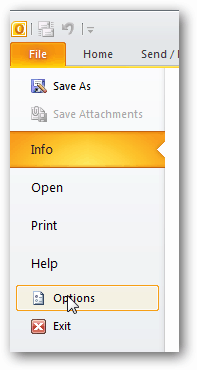
Klik på Post fanen, og vælg derefter Papirvarer og Fonts ... knap.
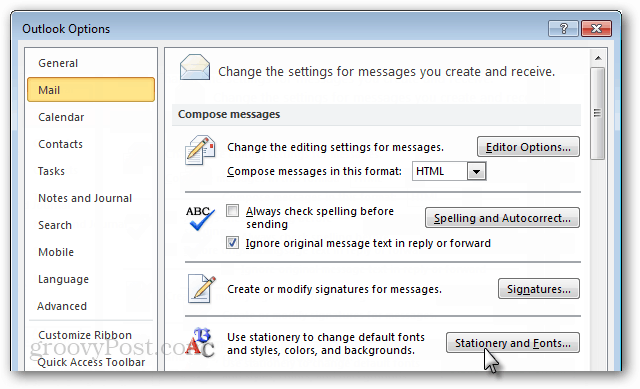
Her kan du ændre skrifttypen for hver type meddelelse, du skriver. Kategorierne er:
- Nye mail-beskeder - Disse bruges, når du bare klikker på Skriv og start en ny tom e-mail.
- Besvarelse eller videresendelse af beskeder - Disse bruges, når du svarer på eller videresender en e-mail.
- Komponering og læsning af almindelige tekstmeddelelser - Disse bruges i e-mails, hvor det meste af formateringen fjernes.
Vælg skrifttypen efter dit valg, stil og størrelse. Der er et par andre tilgængelige muligheder så som farve, fed, kursiv, understregning, gennemstregning, script og kasketter.
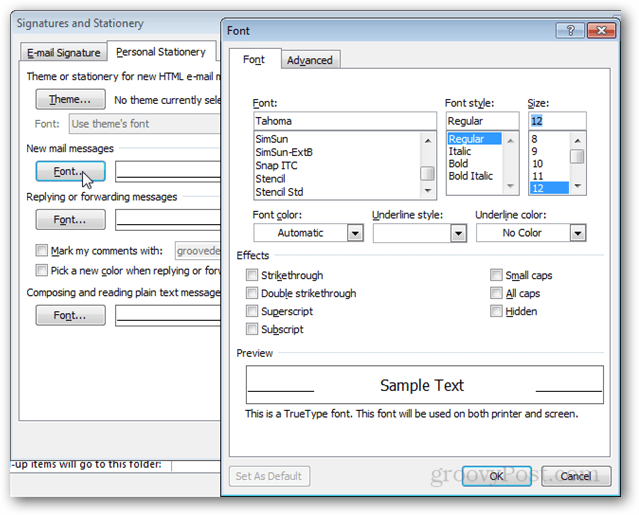
For endnu flere formateringsindstillinger, glem ikke at tjekke ud Advbalanceret fane.
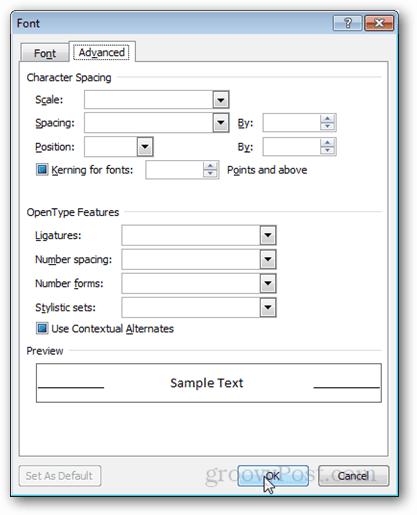
Når du har tilpasset dine skrifttyper, skal de automatisk bruges, når du skriver e-mails i Microsoft Outlook. Hav det sjovt!










Efterlad en kommentar